iBooks Author:ブックのアクセシビリティを向上させる
iBooks Author でブックを作成する際は、この記事のガイドラインに従い、視力に障害があるお客様が利用しやすくなるようブックを設定します。
iBooks Author のウィジェットインスペクタには、「アクセシビリティの説明」欄があります。この欄に、ユーザが iPad または OS X Mavericks の iBooks でブックを表示するときに VoiceOver で読み上げられる、イメージやオブジェクトの説明を追加します。
説明を入力する:
「表示」>「インスペクタを表示」と選択し、ウィジェットインスペクタを開きます。
項目を選択します。
「ウィジェットインスペクタ」アイコンをクリックします。
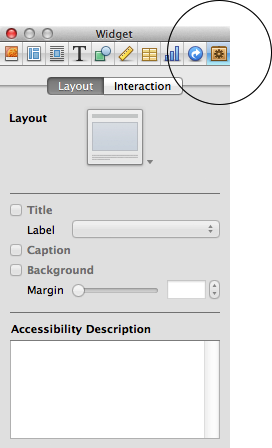
「アクセシビリティの説明」フィールドに、説明を入力します。
このページのガイドラインを使って、iBooks Author ブックのアクセシビリティをできる限り向上させます。
ブックで使われるすべてのイメージ (バックグラウンドイメージも含む) にアクセシビリティの説明を必ず追加してください。
テキストで表現されていないエレメントを含むウィジェットを作成する際は、各エレメントにアクセシビリティの説明を追加します。次に例を示します。
ギャラリーウィジェットでは、各ピクチャにアクセシビリティの説明を追加します。
練習問題ウィジェットでは、各ピクチャにアクセシビリティの説明を追加します。また、解答方法が「ラベルをターゲットにドラッグ」および「サムネールをターゲットにドラッグ」である質問の答えにもアクセシビリティの説明を追加します。
練習問題ウィジェットのアクセシビリティの説明では、問題の答えを明かさないようにします。
イメージにテキストを埋め込まないようにします。イメージにテキストを埋め込む場合は、アクセシビリティの説明にそのテキストを追加します。
HTML5 ウィジェットのコンテンツは、WAI-ARIA を使ってアクセシビリティを向上させます。WAI-ARIA について詳しくは、次の Web サイトを参照してください。
図の番号の横には必ず図の基本的な説明を追加します。
数学の方程式を含めるときは、MathML を使用して「挿入」メニューから「方程式」を挿入するのが最善です。MathML を使用しなかった場合は、各方程式または数式にアクセシビリティの説明を追加します。
Apple が製造していない製品に関する情報や、Apple が管理または検証していない個々の Web サイトについては、推奨や承認なしで提供されています。Apple は他社の Web サイトや製品の選択、性能、使用に関しては一切責任を負いません。Apple は他社の Web サイトの正確性や信頼性についてはいかなる表明もいたしません。詳しくは各メーカーや開発元にお問い合わせください。